Si të zbuloni një numër telefonuesi të panjohur

Mësoni si të identifikoni telefonuesit e panjohur dhe të shmangni telefonatat e padëshiruara me metodat më të mira.
Ju dhe pjesëmarrësit tuaj në Zoom keni kaluar disa informacione të rëndësishme. Tani, është koha për të parë se çfarë mund të mbajnë mend. Këtu hyjnë kuizet e Zoom. Ju mund të krijoni një kuiz me përgjigje të sakta dhe të pasakta.
Si të krijoni shpejt një kuiz në Zoom
Mos harroni se tashmë do t'ju duhet të keni një takim në pritje për të krijuar një kuiz për të. Nëse nuk e bëni këtë, krijoni takimin tuaj dhe më pas krijoni kuizin tuaj . Për të krijuar kuizin tuaj të Zoom, do t'ju duhet të identifikoheni në portalin ueb Zoom. Pasi të jeni futur, klikoni në skedën e Takimeve në të majtë dhe opsioni Sondazhet dhe Kuizet do të jetë në të majtë të Modeleve të Takimeve. Ai gjithashtu do të shënohet si i ri për një gjetje të lehtë.
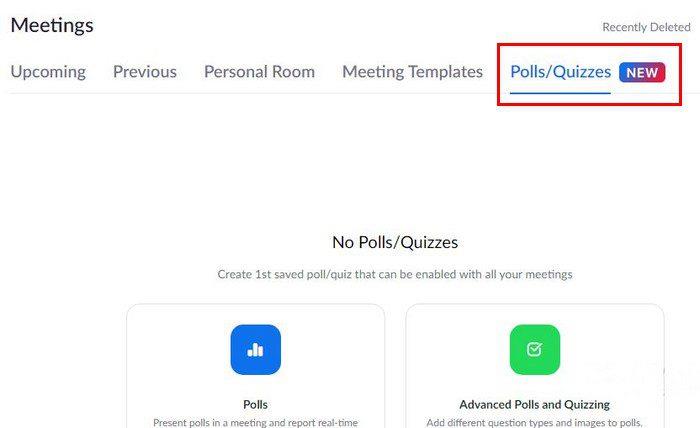
Klikoni në opsionin Anketa të Avancuara dhe Kuizim në të Gjelbër. Do të shfaqet një dritare e re ku do t'ju duhet të filloni të shtoni pyetjet tuaja. Shkruani ato dhe më pas vendosni se si do të shfaqen opsionet. Për shembull, klikoni në menunë rënëse në anën që thotë Zgjedhja e vetme. Ju mund të zgjidhni nga opsione të tilla si:
Nëse zgjidhni një nga dy të fundit, do t'ju duhet t'i vlerësoni ato me dorë. Mund të vendosni një përgjigje të saktë me opsionet e tjera për të krijuar kuizin. Sondazhet e Zoom ju lejojnë gjithashtu të vendosni nëse pjesëmarrësit përgjigjen në mënyrë anonime apo jo. Klikoni në pikat në fund djathtas për të gjetur këto opsione.
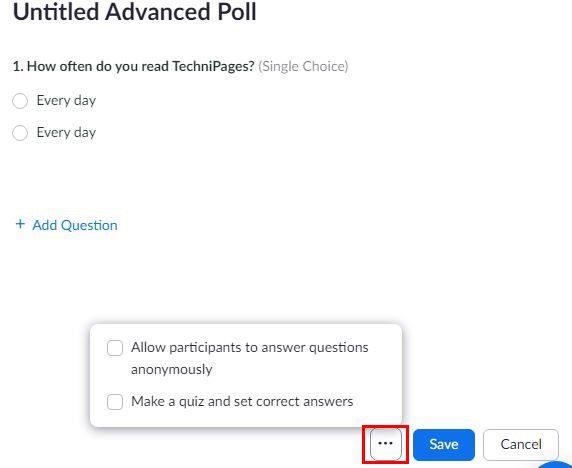
Pasi të keni mbaruar me shtimin e pyetjeve që ju nevojiten, mund të klikoni Ruaj për të përfunduar. Herën tjetër që të klikoni në skedën Sondazhe/kuize, do të gjeni kuizin ose sondazhin tuaj të sapokrijuar . Nëse dëshironi të bëni ndonjë ndryshim, klikoni në ikonën e lapsit. Duke klikuar mbi pikat, mund të zgjidhni të fshini kuizin ose sondazhin ose ta kopjoni atë.
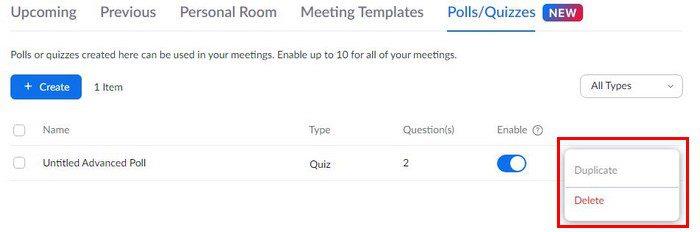
Si të filloni kuizin e zmadhimit gjatë një takimi
Pasi të keni mbaruar krijimin e Quiz-it tuaj, është koha ta filloni pasi të fillojë takimi. Klikoni në ikonën Sondazh/kuize në kontrollet e takimit në fund për të filluar kuizin tuaj.

Nëse nuk e shihni ikonën e sondazheve me opsionet e tjera, do t'ju duhet të identifikoheni në portalin ueb Zoom dhe ta aktivizoni atje. Pasi të jeni identifikuar, shkoni te:
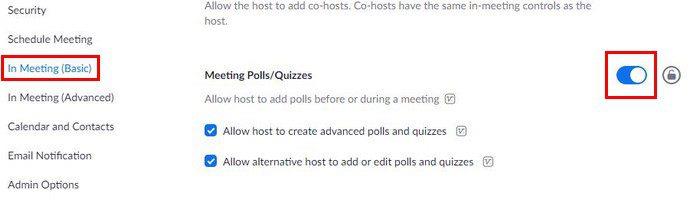
Shënim : Mos harroni se vetëm hostet dhe një host alternativ mund të krijojnë një sondazh ose kuiz. Bashkë-pritësit nuk mund t'i krijojnë ato, por mund t'i lançojnë ose t'i mbyllin.
Pasi të keni klikuar në ikonën Sondazhe, do të shihni të shfaqet kuizi ose sondazhi juaj. Nëse keni krijuar më shumë se një kuiz ose sondazh, do të shihni një menu me zbritje në krye. Thjesht klikoni në menunë rënëse dhe zgjidhni kuizin ose sondazhin që dëshironi të nisni.
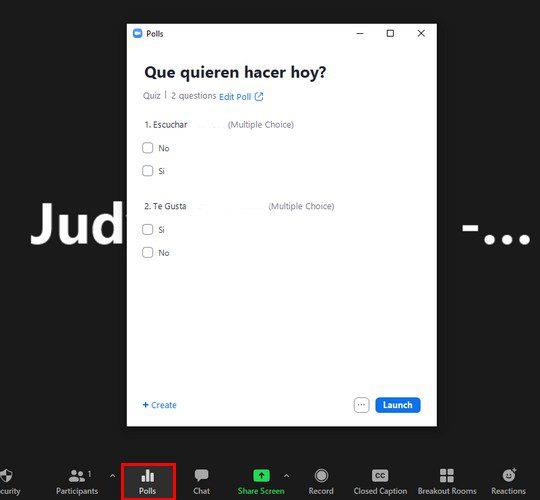
Klikoni në butonin blu Launch në fund dhe kuizi ose sondazhi do të shfaqet tani në ekranet e pjesëmarrësve. Do të shihni një kohëmatës që ju tregon se sa kohë u keni dhënë pjesëmarrësve tuaj për të përfunduar kuizin. Meqenëse jeni mikpritës, do të mund t'i shihni rezultatet drejtpërdrejt.
Kur të jeni gati të ndaloni orën, në butonin e kuq të anketës në fund djathtas. Pasi të përfundojë, përmbledhja e përgjigjeve të pjesëmarrësve do të shfaqet në pamjen e hostit tuaj. Mund të përfitoni nga më shumë opsione duke klikuar në elipsën në fund djathtas. Ju mund të zgjidhni nga opsione të tilla si:
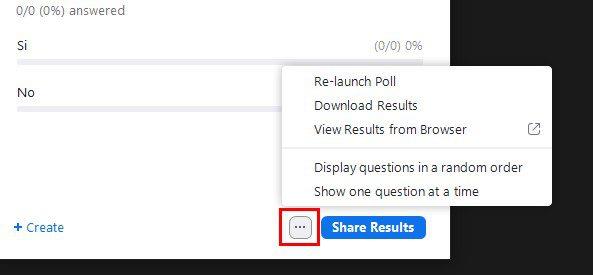
Ju gjithashtu mund të ndani një përmbledhje të të dhënave për secilën pyetje me pjesëmarrësit. Ju mund ta bëni këtë lehtësisht duke klikuar në opsionin blu të rezultateve të ndarjes. Nëse dëshironi të ndani përgjigjen e saktë, ekziston një kuti që mund ta kontrolloni gjithashtu. Do ta gjeni në fund të majtë.
konkluzioni
Krijimi i një sondazhi ose kuizi mund të jetë shumë i dobishëm ose argëtues. Ju mund të krijoni një kuiz për të parë se sa dinë pjesëmarrësit tuaj për diçka. Ose, mund të krijoni një kuiz për të parë se sa studentët tuaj online kanë studiuar për kuizin. Kuizet janë të lehta për t'u krijuar, dhe ndarja e përgjigjes së duhur është gjithashtu e lehtë. Pse keni nevojë të krijoni një kuiz? Më tregoni në komentet më poshtë dhe mos harroni të ndani artikullin në rrjetet sociale.
Mësoni si të identifikoni telefonuesit e panjohur dhe të shmangni telefonatat e padëshiruara me metodat më të mira.
Mësoni si të ndani emrat dhe mbiemrat në Excel duke përdorur formula të thjeshta ose funksionin Text to Columns. Këshilla të dobishme për MS Office
Mësoni hap pas hapi se si të çaktivizoni lidhjet e klikueshme në Notepad++ me këtë tutorial të thjeshtë dhe të shpejtë.
Shmangni shfaqjen e një shfaqjeje në Up Next në Apple TV+ për t'i mbajtur të fshehta shfaqjet tuaja të preferuara nga të tjerët. Këtu janë hapat.
Zbuloni se sa e lehtë është të ndryshoni fotografinë e profilit për llogarinë tuaj Disney+ në kompjuterin tuaj dhe pajisjen Android.
Po kërkoni alternativa të Microsoft Teams për komunikime pa mundim? Gjeni alternativat më të mira të Microsoft Teams për ju në 2023.
Ky postim ju tregon se si të shkurtoni videot duke përdorur mjete të integruara në Microsoft Windows 11.
Nëse e dëgjoni shumë fjalën Clipchamp dhe pyesni se çfarë është Clipchamp, kërkimi juaj përfundon këtu. Ky është udhëzuesi më i mirë për të zotëruar Clipchamp.
Me Regjistruesin falas të zërit mund të krijoni regjistrime pa instaluar një softuer të palës së tretë në kompjuterin tuaj Windows 11.
Nëse dëshironi të krijoni video mahnitëse dhe tërheqëse për çfarëdo qëllimi, përdorni softuerin më të mirë falas të redaktimit të videove për Windows 11.






